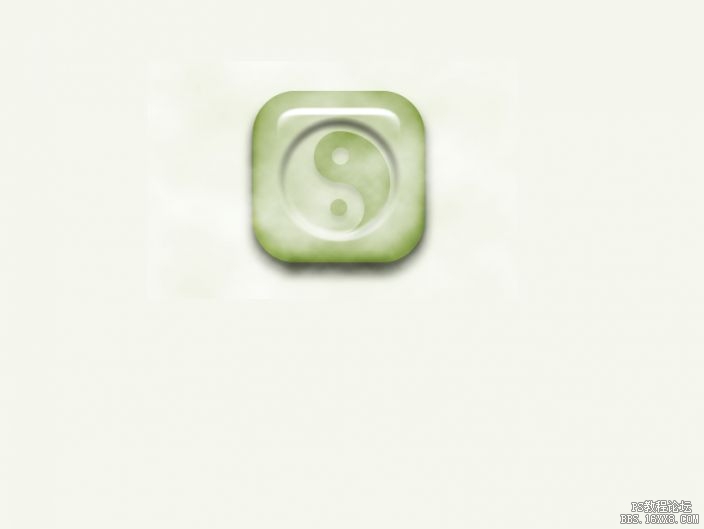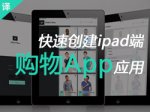玉石教程,设计太极主题玉石图标
来源:脚本之家
作者:BIG
学习:18341人次
本篇教程教大家如何制作一个玉石质感的太极图标,先做出玉石图案,然后再加上太极图标即可,制作方法跟以往的玉石教程差不多,还不会的赶紧学习一下。
效果图
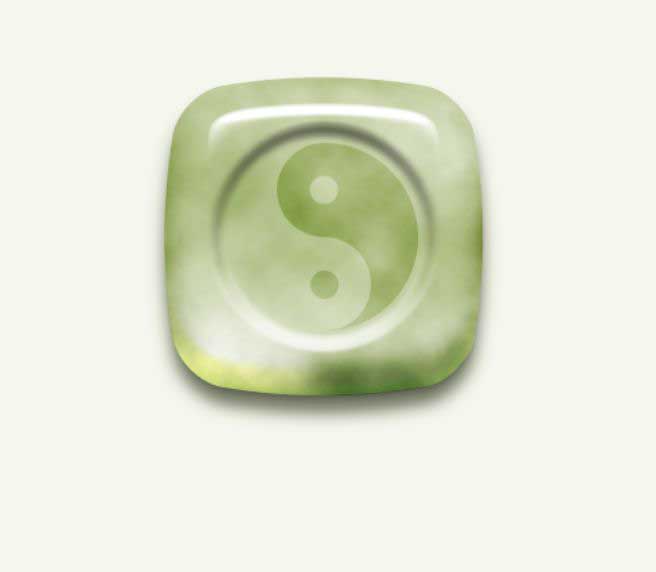
具体的制作步骤如下:
新建画布
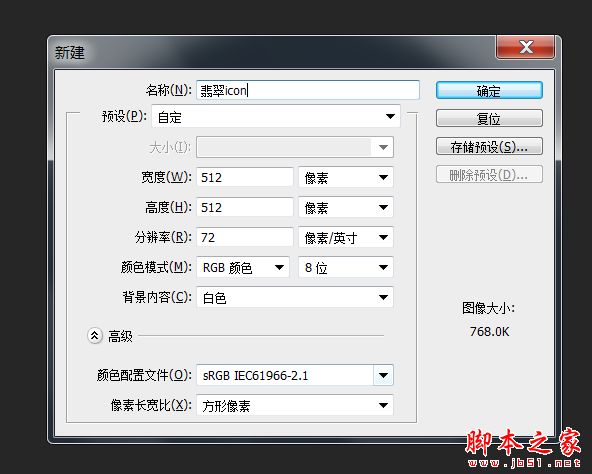
创建圆角矩形
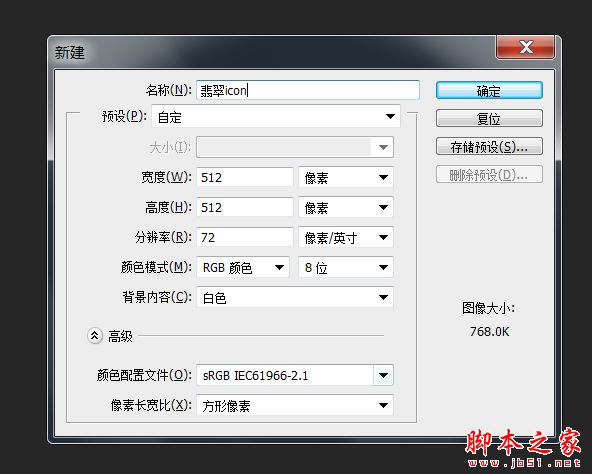
颜色#ccd6b1#
背景图层填充#f5f7ee#
先简单做一个投影
添加斜面浮雕
学习 · 提示
相关教程
关注大神微博加入>>
网友求助,请回答!



 八卦我的作业:
八卦我的作业: 大鱼小猫我的作业:
大鱼小猫我的作业: 丘比特我的作业:
丘比特我的作业: